cad白底改黑色的方法 cad2014白底改黑色
![]() admin2023-04-19【电脑技术】浏览:178
admin2023-04-19【电脑技术】浏览:178
当我们打开CAD软件的时候,都会发现这个屏幕的颜色默认是黑色的。可有的时候我们不需要这个黑色的背景,比如我们把CAD的截图放在word 或excel里面,如果背景是黑色的,打印出来会很黑很模糊,所以要把背景黑色换成与word 或excel相一致的颜色白色。下面就和大家分享下怎么样改变CAD的屏幕颜色。
1.打开CAD软件后,把鼠标移到上方的菜单栏,点击上面的工具按钮。在弹出的对话框中选择最后一个选项命令。
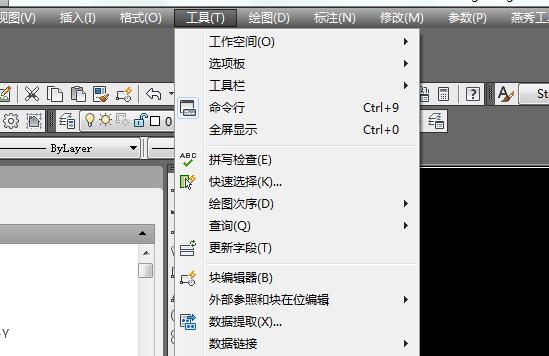
2.点击选项后,跳出如下图所示的对话框。通过选项上方的各个标签,可以对CAD一些特殊的功能进行相关设置。
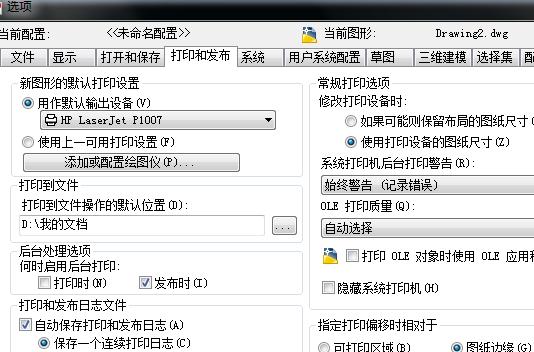
3.点击上方的显示标签后,进入显示的相关设置。这里可以对窗口元素、显示精度等进行操作设置。
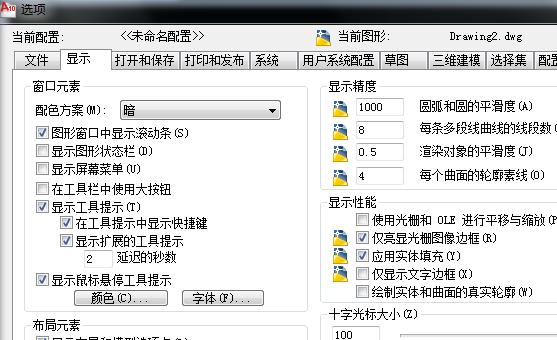
3.单击窗口元素下方的颜色按钮,弹出图形窗口颜色对话框。这里便是对CAD的屏幕界面进行修改的地方。
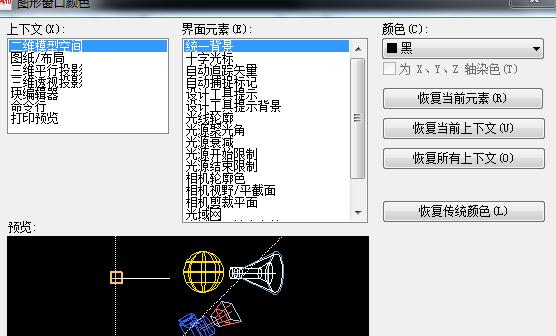
4.上下文及界面元素按默认的选项,在右边的颜色下拉框里有很多颜色选择,从里面的颜色中选择白色,此时在预览中可以看到背景颜色由原来的黑色最后变成了白色。
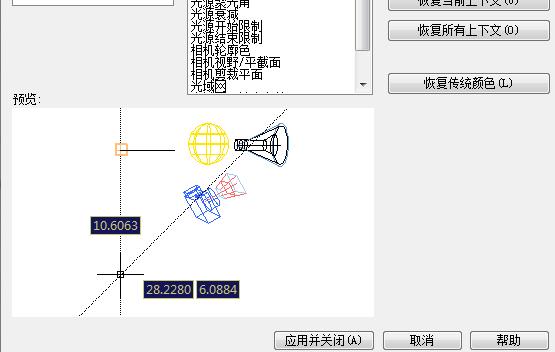
5.点击应用并关闭按钮,并确定选项的设置。此时可以看到系统的默认黑色背景变成了白色的界面。
相关文章
- 显卡选择指南:GTX1660TI与RTX2060的对比选择
- 华硕笔记本u盘怎么安装win10系统 华硕笔记本怎么用u盘装系统win10
- 请勿遮挡听筒区域怎么关闭 请勿遮挡听筒区域或按音量 键
- 驱动更新安装使用问题 更新驱动安装失败
- excel数字0不显示设置方法 excel不显示0怎么设置
- apple官网怎么查序列号激活时间 apple序列号激活时间查询
- 七彩虹SL500固态硬盘:高性价比480G固态硬盘首选
- Excel2021怎么冻结首行 excel表格首行冻结
- Macbook Pro新功能:超级彻底删除文件与右键超级新建
- win10比win7流畅么详细 win7与win10那个流畅
- 电脑开机白屏之四大原因与四大应对策略

热评文章
企业微信分屏老师能看到吗 企业微信切屏老师能看见吗
excel如何批量输入求和公式 excel批量输入求
罗技驱动win7能用吗 罗技鼠标支持win7系统吗
打印机驱动卸载干净教程 打印机驱动怎样卸载干净
显卡驱动更新小技巧,让你的电脑运行更稳定
手机系统声音不起眼,但很重要 手机系统声音有的,但